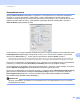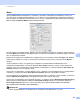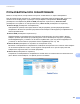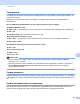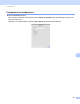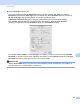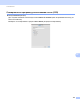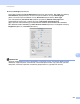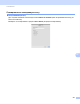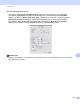Software User's Guide
Table Of Contents
- Руководство по использованию программного обеспечения
- Подходящие модели
- Обозначение примечаний
- Примечание о составлении и издании
- ВАЖНОЕ ПРИМЕЧАНИЕ
- Содержание
- Раздел I: Клавиши управления устройством
- Раздел II: Windows®
- 2 Печать
- Использование драйвера принтера Brother
- Печать документа
- Двусторонняя печать
- Одновременное сканирование, печать и отправка/прием факса
- Настройки драйвера принтера
- Доступ к параметрам драйвера принтера
- Вкладка “Основные”
- Вкладка “Дополнительные”
- Вкладка “Профили печати”
- Поддержка
- Вкладка “Принадлежности”
- Вкладка “Порты”
- Функции драйвера принтера BR-Script3 (эмуляция языка PostScript® 3™)
- Status Monitor
- 3 Сканирование
- Сканирование документа при помощи драйвера TWAIN
- Сканирование документа при помощи драйвера WIA
- Сканирование документа с помощью драйвера WIA (для приложений “Фотоальбом Windows” и “Факсы и сканирование Windows”)
- Использование Nuance™ PaperPort™ 12SE
- 4 ControlCenter4
- Обзор
- Использование ControlCenter4 в стандартном режиме
- Вкладка сканирования
- Вкладка PC-FAX (для моделей MFC)
- Вкладка “Настройки устройства”
- Вкладка “Поддержка”
- Использование расширенного режима ControlCenter4
- Вкладка сканирования
- Вкладка “Копирование с компьютера”
- Вкладка PC-FAX (для моделей MFC)
- Вкладка “Параметры устройства”
- Вкладка “Поддержка”
- Настраиваемая вкладка
- Краткое руководство по операции сканирования
- Изменение параметров клавиши для меню сканирования на ПК
- 5 Удаленная настройка (для моделей MFC)
- 6 Программное обеспечение Brother PC-FAX (для моделей MFC)
- 7 Настройки брандмауэра (для работы в сети)
- 2 Печать
- Раздел III: Apple Macintosh
- 8 Печать и оправка/прием факсов
- 9 Сканирование
- Сканирование документа при помощи драйвера TWAIN
- Сканирование документа с помощью драйвера ICA (Mac OS X 10.6.x или выше)
- Использование программы Presto! PageManager
- 10 ControlCenter2
- 11 Удаленная настройка (для моделей MFC)
- Раздел IV: Использование клавиши сканирования
- 12 Сканирование (для подключения через кабель USB)
- 13 Сетевое сканирование (для пользователей сети)
- Перед сканированием по сети
- Использование клавиши сканирования в сети
- Сканирование в электронную почту
- Сканирование и отправка по электронной почте (сервер электронной почты; для модели DCP-8250DN, MFC-8910DW и MFC-8950DW(T): доступно по умолчанию; для моделей MFC-8510DN и MFC-8520DN: доступно в виде загружаемых файлов)
- Сканирование в изображение
- Сканирование в программу распознавания текста (OCR)
- Сканирование в файл
- Сканирование на FTP
- Сканирование в сетевую папку (Windows®)
- Установка нового значения по умолчанию для размера файла (для функции “Сканировать и отправить по электронной почте” (сервер электронной почты), “Сканировать на FTP” и “Сканировать в сеть” для моделей с 5-строчным ЖК-дисплеем)
- Установка нового значения по умолчанию для функции “Сканировать и отправить по электронной почте” (сервер электронной почты, для моделей DCP-8250DN и MFC-8950DW(T))
- Использование Web Services для сканирования по сети (Windows Vista® SP2 или выше, Windows® 7)
- Указатель
194
ControlCenter2
10
Файл 10
Функция Scan to File (Сканировать и сохранить) позволяет сканировать изображение в папку на
жестком диске в любом формате файлов. Это позволяет легко архивировать бумажные документы.
Для настройки типа файла и папки щелкните эту кнопку, одновременно удерживая нажатой клавишу
Ctrl и выберите Software Button (Программная кнопка).
Можно изменить название файла. Введите нужное имя файла документа (не более 100 символов) в
поле File Name (Имя файла). Имя файла будет составлено из введенного названия файла, текущей
даты и порядкового номера.
Выберите тип файла для сохраненного изображения из всплывающего меню File Type (Тип файла).
Файл можно сохранить в папке по умолчанию или выбрать другую папку, ще
лкнув кнопку Browse
(Обзор).
Чтобы отобразить папку, в которой будет сохранено отсканированное изображение после
завершения сканирования, установите флажок Show Folder (Показать папку). Чтобы каждый раз
задавать папку для сохранения отсканированного изображения, установите флажок Show Save As
window (Показать окно «Сохранить как»).
Если нужно отсканировать и затем обрезать часть страницы после предварительного сканирования
документа, установите флажок S
how Scanner Interface (Показать интерфейс сканера).
Если необходимо отсканировать многостраничный документ с помощью стекла сканера, установите
флажок Manual multi-page scan (Сканирование нескольких страниц вручную).
Если нужно отсканировать двусторонний документ, установите флажок Duplex(two-sided) Scanning
(Двустороннее сканирование) и выберите Long-edge binding (Переплет по длинному краю) или
Short-edged binding (Переплет по короткому краю). (Для модели DCP-8155DN, DCP-8250DN,
MFC-8520DN, MFC-8910DW и MFC-8950DW(T))
Примечание
Список поддерживаемых типов файлов см. в разделе Типы файлов uu стp. 189.